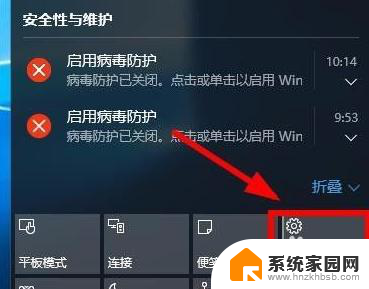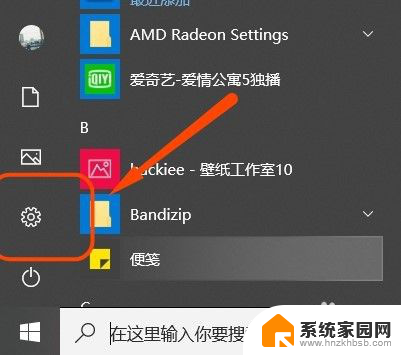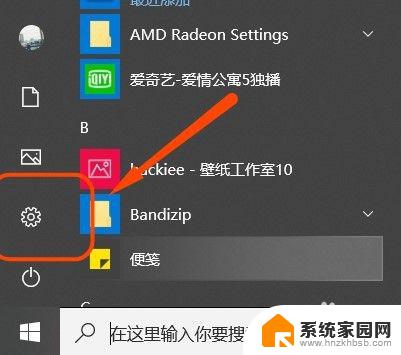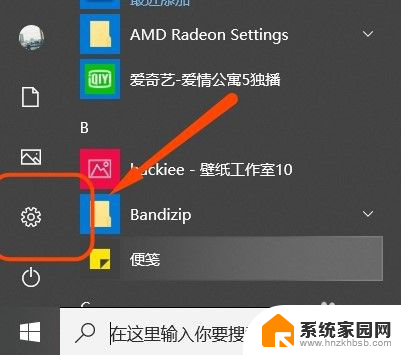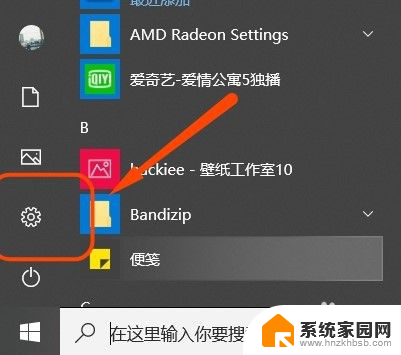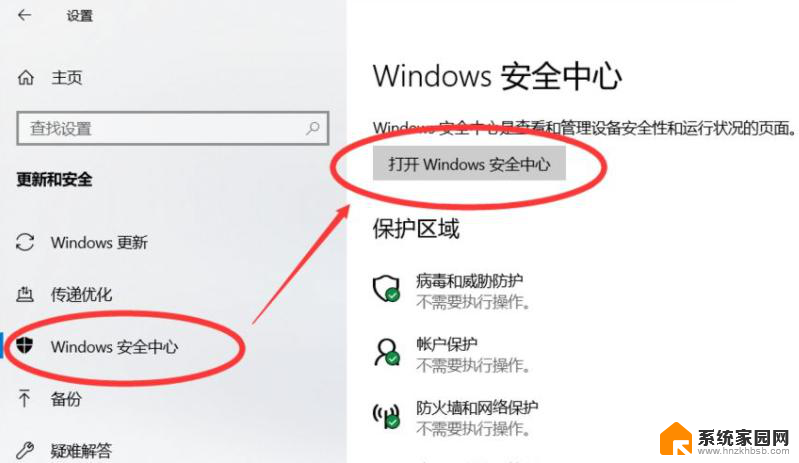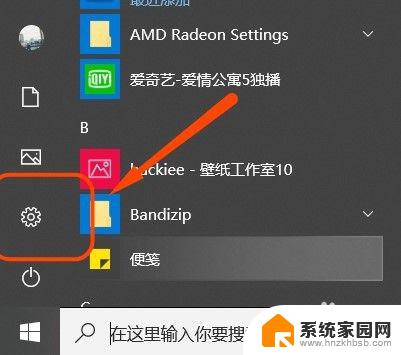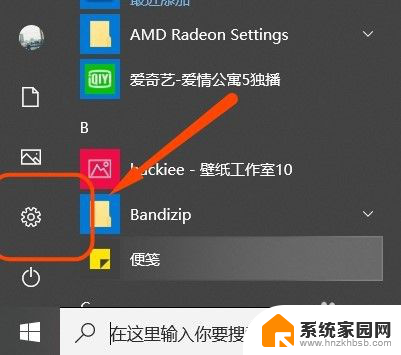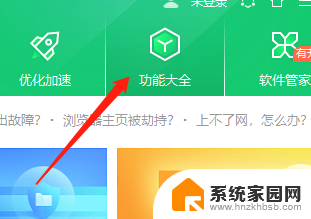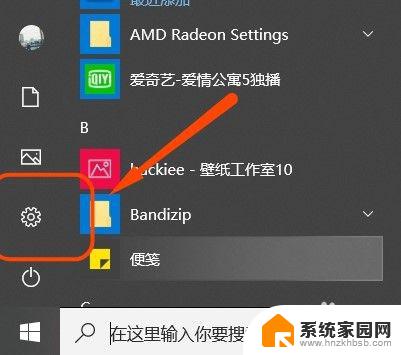win10激活关闭安全中心 如何关闭win10安全中心
win10激活关闭安全中心,在日常使用Windows 10操作系统时,我们经常会遇到一些繁琐的弹窗和提示,其中之一就是安全中心的提醒,虽然安全中心的目的是为了保护我们的计算机免受恶意软件和病毒的侵害,但有些用户可能觉得这些提示过于频繁,甚至有些打扰。了解如何关闭Win10的安全中心成为一项重要的技巧。在本文中我们将介绍如何有效关闭Win10的安全中心,从而让我们的使用体验更加顺畅。
步骤如下:
1.小伙伴们想要将安全中心关闭,首先我们先打开电脑上的Windows设置。方法就是点击电脑左下角的图标后点击倒数第二个【设置】图标。
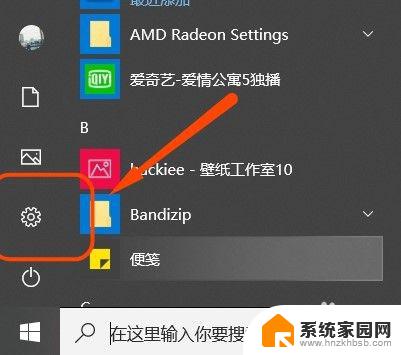
2.这样我们就进入到了Windows设置的主页,然后在众多功能中点击其中的【更新和安全】。接着在页面左侧找到并点击其中的【Windows安全中心】。
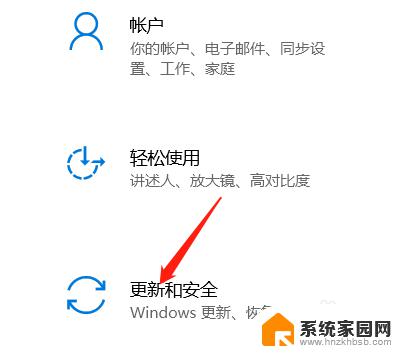
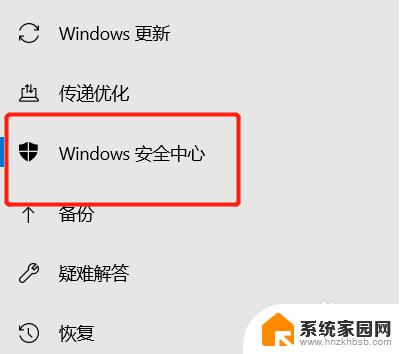
3.接着大家就会发现在页面右侧都是关于电脑上所有的保护区域,所以小编就以【病毒和威胁防护】为例为大家演示应该如何关闭安全保护。
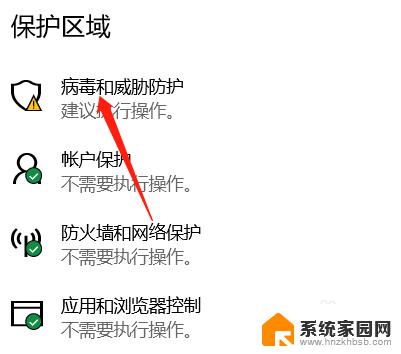
4.点击完之后向下滑动页面找到其中的【管理设置】,点击这个管理设置后小伙伴们就会发现在【实时保护】中是开启。我们就将他关闭掉即可。

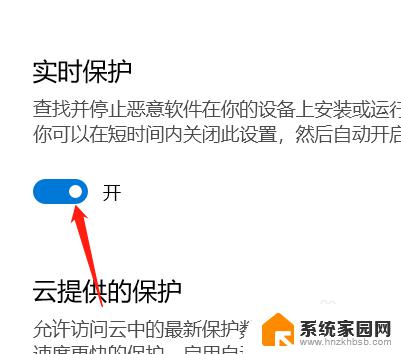
以上就是Win10激活后关闭安全中心的全部内容,如果您遇到这种情况,可以尝试根据本文提供的方法解决问题,希望这篇文章对您有所帮助。